Bài viết được cập nhật ngày 12/09/2023
Không thể phủ nhận một sự thật rằng trong thời đại công nghệ 4.0 và thế giới phẳng như hiện nay, nền tảng mạng xã hội lớn nhất thế giới với hơn 2 tỷ người dùng – Facebook đã và đang trở thành nơi giao lưu, kết bạn của mọi người ở bất cứ nơi nào, vào bất cứ thời gian nào. Một trong những cách phổ biến nhất mà nền tảng mạng xã hội này đang giúp kết nối người dùng lại gần nhau hơn chính là tính năng kết bạn thông qua nút kết bạn trên Facebook. Tuy nhiên, ở một vài tài khoản, nút kết bạn trên Facebook lại không xuất hiện khi người dùng khác truy cập vào trang cá nhân của họ.
Vậy nút kết bạn trên Facebook là gì? Vì sao ở một vài tài khoản, nút kết bạn trên Facebook lại không xuất hiện khi người dùng khác truy cập vào trang cá nhân của họ? Và làm thế nào để có thể kết bạn khi không có nút kết bạn trên Facebook? Bài viết dưới đây sẽ giúp bạn giải đáp các thắc mắc trên.

Cách kết bạn khi không có nút kết bạn trên Facebook
Nội dung bài viết
Nút kết bạn trên Facebook là gì? Vì sao nhiều tài khoản Facebook không có nút kết bạn?
Nút kết bạn trên Facebook là gì?
Nút kết bạn trên Facebook là nút Thêm bạn bè(biểu tượng hình người có dấu cộng bên phải màu trắng nền xanh). Khi nhấn vào nút này, yêu cầu kết bạn của bạn sẽ được gửi tới cho tài khoản mà bạn nhấn nút Thêm bạn bè. Nếu họ chấp nhận, các bạn sẽ trở thành bạn bè trên Facebook.
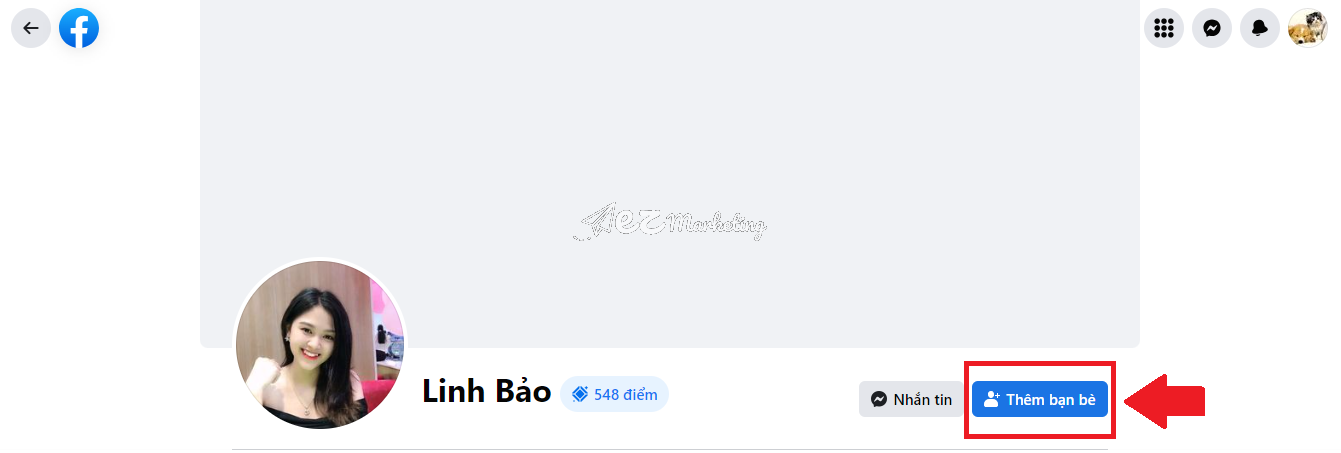
Cách kết bạn khi không có nút kết bạn trên Facebook
Vì sao nhiều tài khoản Facebook không có nút kết bạn?
Trên thực tế, hệ thống Facebook luôn để cho các tài khoản Facebook có nút kết bạn. Nếu bạn thấy một tài khoản Facebook nào đó không có nút kết bạn thì là do người đó đã ẩn nút này đi. Nếu tài khoản Facebook của bạn bị mất nút kết bạn không rõ lý do thì có thể là do bạn đã vô tình thiết lập ẩn nút kết bạn mà bạn quên mất.
Hướng dẫn cách kết bạn khi không có nút kết bạn trên Facebook
Vậy làm thế nào để có thể kết bạn được với những người dùng Facebook mà tài khoản của họ không có nút kết bạn trên Facebook? Trên thực tế, có tương đối nhiều thiết bị có thể hỗ trợ người dùng thực hiện thao tác này. Tuy nhiên, thông qua khảo sát và thử nghiệm, chúng tôi nhận thấy điện thoại di động và máy tính cá nhân là hay thiết bị thường được nhiều người dùng Facebook sử dụng để kết bạn nhất.
Dưới đây sẽ là hướng dẫn chi tiết và cụ thể cách kết bạn khi không có nút kết bạn trên Facebook ở từng thiết bị.
Trên điện thoại di động
Bước 1: Bạn truy cập vào ứng dụng Facebook trên điện thoại di động của bạn, sau đó đi tới trang cá nhân của người dùng Facebook mà bạn muốn kết bạn nhưng không có nút kết bạn.
Bước 2: Bạn nhấn vào ô Nhắn tin và gửi tin nhắn cho họ rằng bạn muốn kết bạn với họ trên Facebook nhưng bạn không thấy nút kết bạn trên trang cá nhân của bạn.
Ví dụ: “Xin chào, mình là Thùy Chi. Mình muốn kết bạn Facebook với bạn nhưng mình không thấy nút kết bạn trên trang cá nhân của bạn. Hãy kết bạn với mình nhé”

Cách kết bạn khi không có nút kết bạn trên Facebook
Bước 3: Ngay lập tức, tin nhắn vừa rồi của bạn sẽ được chuyển đến mục Tin nhắn đang chờ hoặc hộp thư Spam của những người này bởi vì bạn chưa kết bạn với họ.
Khi chủ nhân tài khoản Facebook đó đọc được tin nhắn của bạn, họ có thể sẽ mở nút kết bạn trên Facebook để bạn gửi yêu cầu kết bạn cho họ hoặc họ sẽ chủ động gửi lời mời yêu cầu kết bạn với bạn.
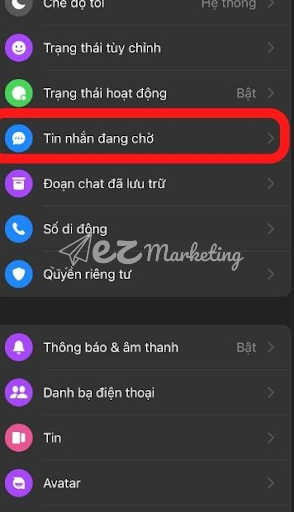
Cách kết bạn khi không có nút kết bạn trên Facebook
Các thao tác kết bạn khi không có nút kết bạn trên Facebook trên điện thoại được chúng tôi đề cập trên đây được thực hiện trên thiết bị điện thoại di động iPhone với hệ điều hành iOS. Các thiết bị di động với hệ điều hành tương tự như Macbook, iPad hoàn toàn có thể thực hiện thao tác kết bạn trên Facebook khi không có nút kết bạn này một cách giống hệt. Các thiết bị điện thoại di động với hệ điều hành khác như Android cũng có thể tham khảo thực hiện, nhưng sẽ có một chút khác biệt ở giao diện của ứng dụng Facebook.
Trên máy tính
Bước 1: Bạn truy cập vào trang web của Facebook trên máy tính, sau đó đi tới trang cá nhân của người dùng Facebook mà bạn muốn kết bạn nhưng không có nút kết bạn.
Bước 2: Bạn nhấn vào ô Nhắn tin và gửi tin nhắn cho họ rằng bạn muốn kết bạn với họ trên Facebook nhưng bạn không thấy nút kết bạn trên trang cá nhân của bạn.
Ví dụ: “Xin chào, mình là Thùy Chi. Mình muốn kết bạn Facebook với bạn nhưng mình không thấy nút kết bạn trên trang cá nhân của bạn. Hãy kết bạn với mình nhé”
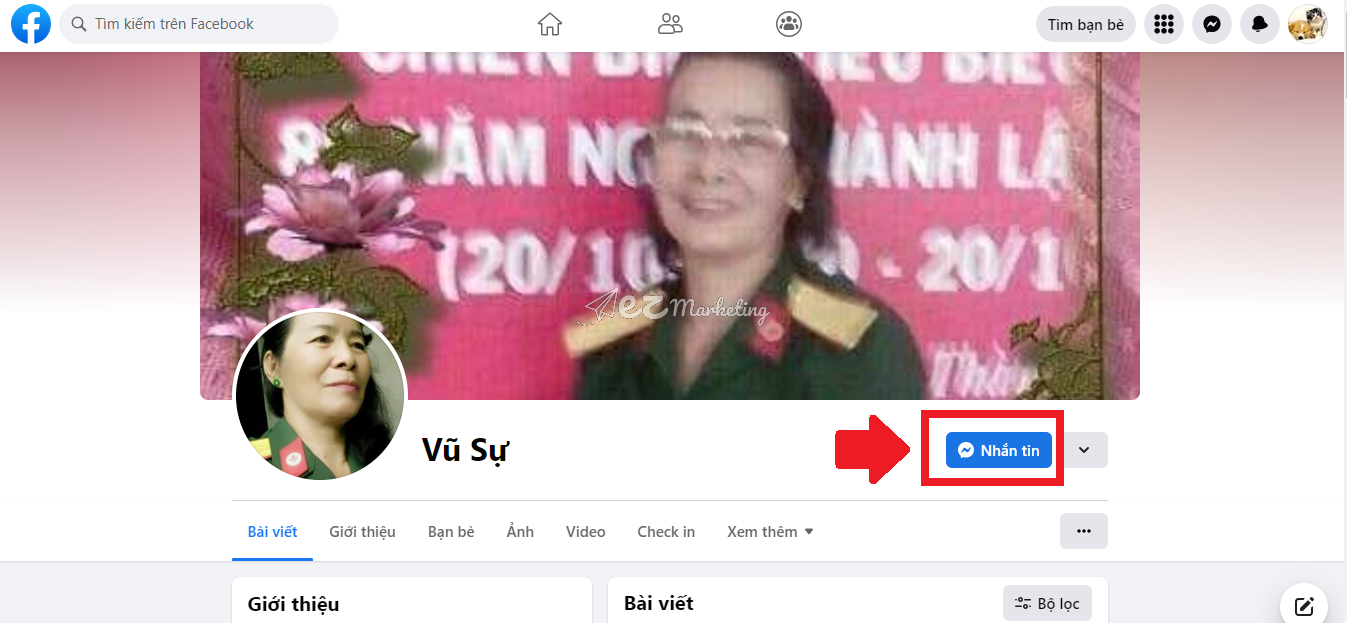
Cách kết bạn khi không có nút kết bạn trên Facebook
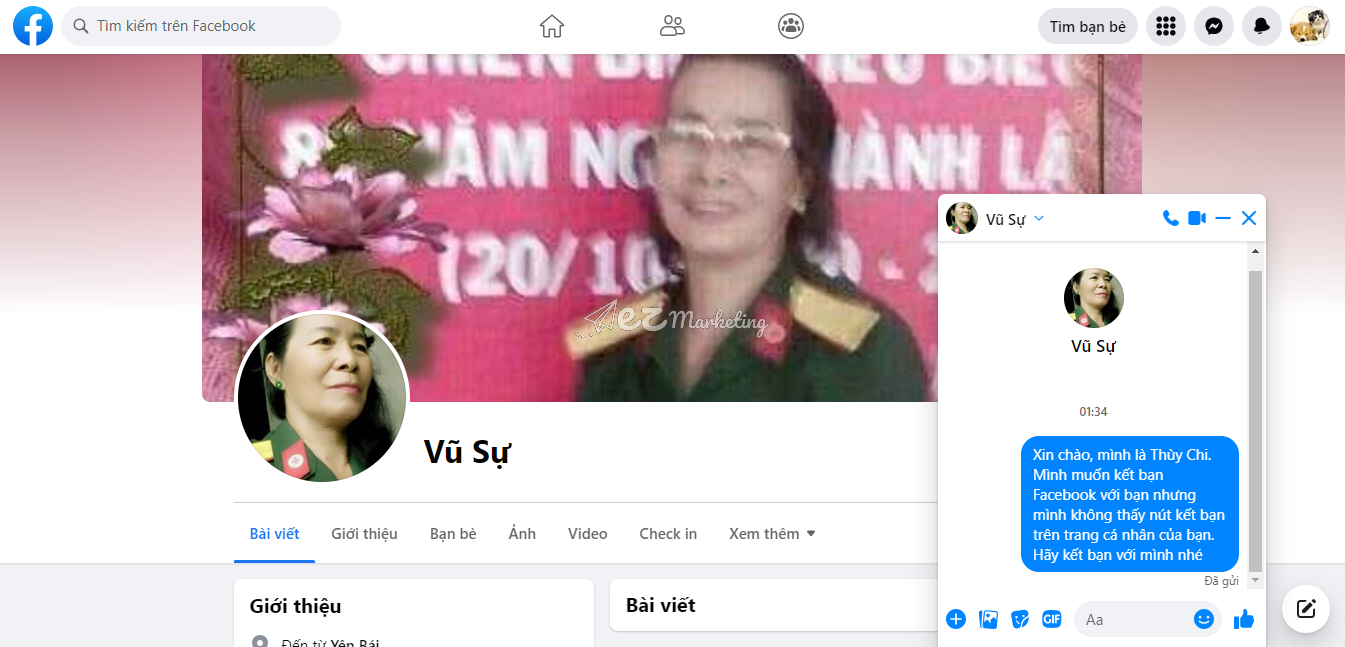
Cách kết bạn khi không có nút kết bạn trên Facebook
Bước 3: Ngay lập tức, tin nhắn vừa rồi của bạn sẽ được chuyển đến mục Tin nhắn đang chờ hoặc hộp thư Spam của những người này bởi vì bạn chưa kết bạn với họ. Khi chủ nhân tài khoản Facebook đó đọc được tin nhắn của bạn, họ có thể sẽ mở nút kết bạn trên Facebook để bạn gửi yêu cầu kết bạn cho họ hoặc họ sẽ chủ động gửi lời mời yêu cầu kết bạn với bạn.
Như vậy, các thao tác mở và ẩn nút kết bạn trên Facebook trên máy tính được chúng tôi đề cập trên đây được thực hiện trên thiết bị máy tính với hệ điều hành Windows. Các thiết bị máy tính với hệ điều hành khác cũng có thể tham khảo thực hiện, nhưng sẽ có một chút khác biệt ở giao diện của ứng dụng Facebook.
Có thể bạn quan tâm: Cách hủy lời mời kết bạn đã gửi trên Facebook
Cách mở và ẩn nút kết bạn trên Facebook
Vậy làm thế nào để có thể mở và ẩn nút kết bạn trên Facebook? Trên thực tế, có tương đối nhiều thiết bị có thể hỗ trợ người dùng thực hiện thao tác này. Tuy nhiên, thông qua khảo sát và thử nghiệm, chúng tôi nhận thấy điện thoại di động và máy tính cá nhân là hay thiết bị thường được nhiều người dùng Facebook sử dụng để kết nối nhất.
Dưới đây sẽ là hướng dẫn chi tiết và cụ thể cách mở và ẩn nút kết bạn trên Facebook ở từng thiết bị.
Trên điện thoại di động
Bước 1: Bạn truy cập vào ứng dụng Facebook trên điện thoại di động của bạn. Sau đó, bạn nhấn vào biểu tượng ba dấu gạch ngang ở góc dưới cùng bên phải màn hình. Bạn nhấn vào Cài đặt và quyền riêng tư, sau đó nhấp vào Cài đặt.
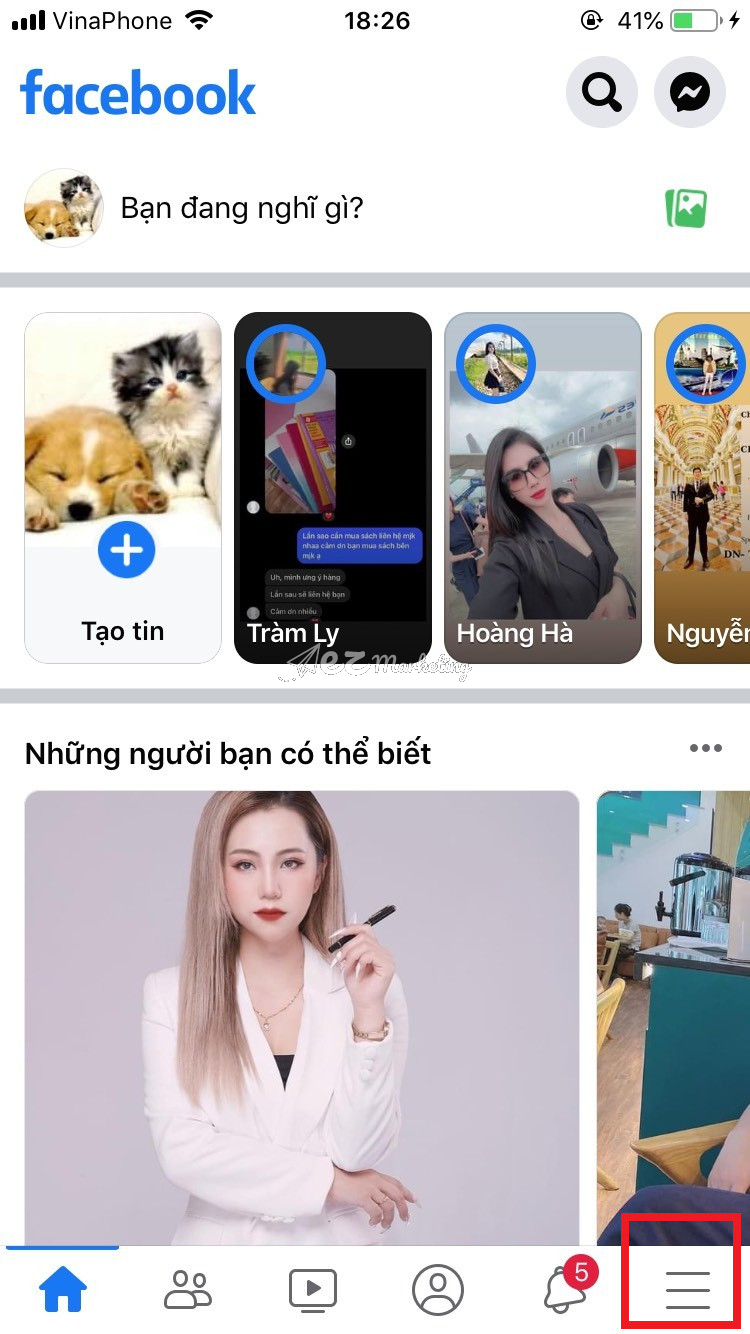
Cách kết bạn khi không có nút kết bạn trên Facebook
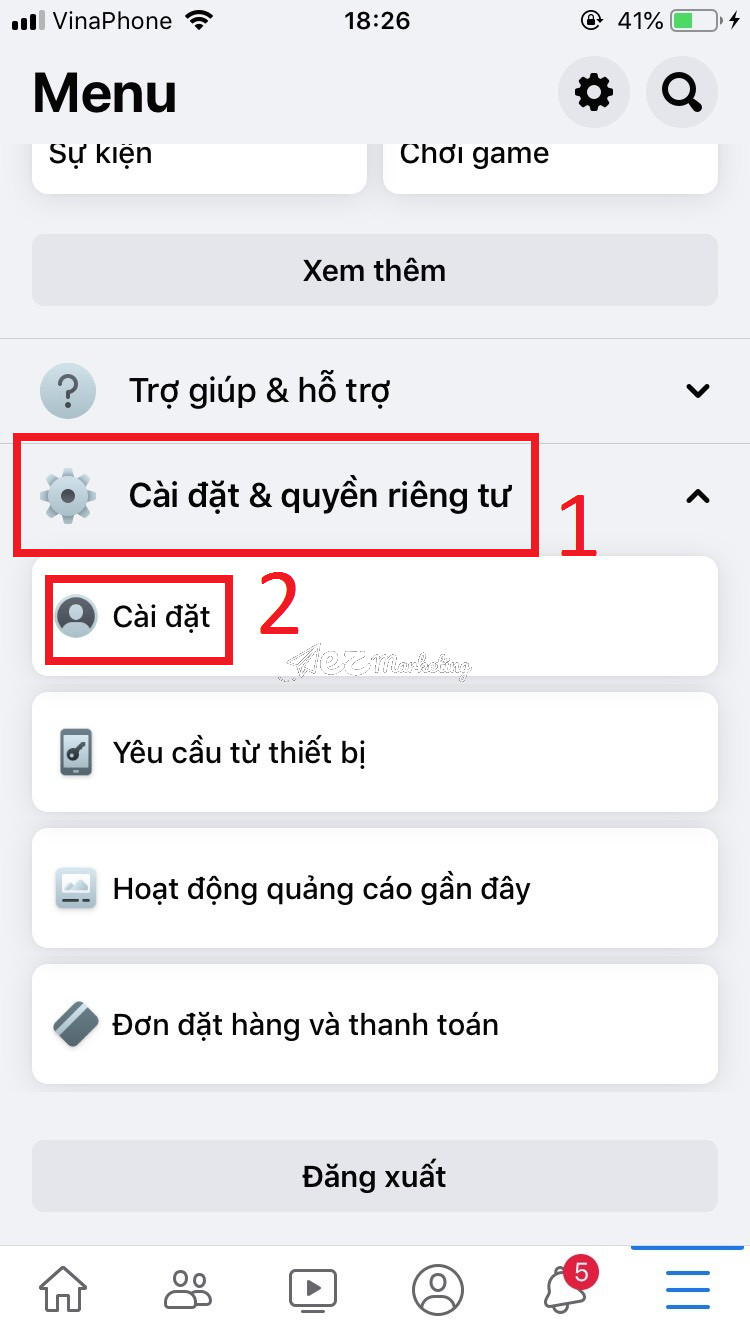
Cách kết bạn khi không có nút kết bạn trên Facebook
Bước 2: Tại đây, bảng điều khiển của Cài đặt và quyền riêng tư sẽ hiện ra. Bạn lướt xuống dưới, tới mục Đối tượng và chế độ hiển thị thì bạn nhấn vào ô Cách mọi người tìm và liên hệ với bạn.
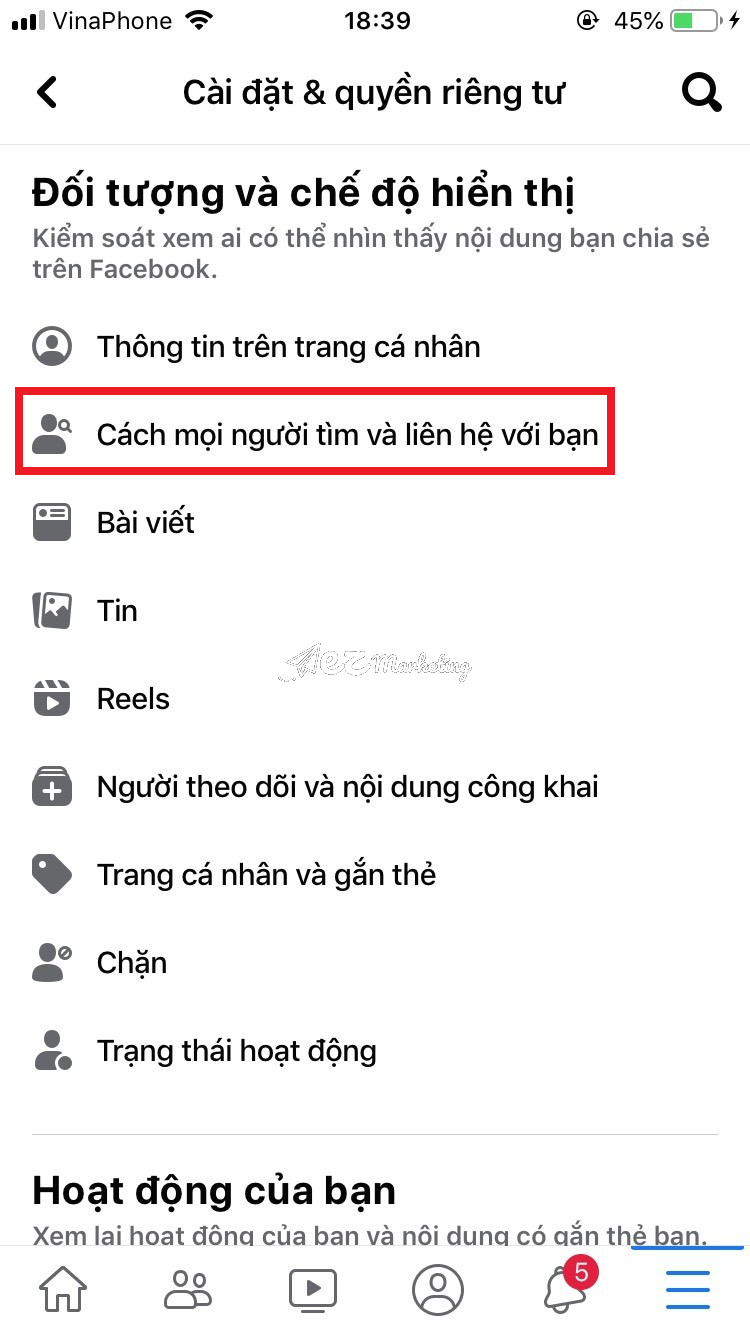
Cách kết bạn khi không có nút kết bạn trên Facebook
Bước 3: Cuối cùng, ở dòng Ai có thể gửi cho bạn lời mời kết bạn?, bạn nhấn vào ô Mọi người (biểu tượng màu xanh, hình quả địa cầu) và chuyển chế độ sang Bạn của bạn bè (biểu tượng ba hình người), vậy là hoàn thành thao tác.
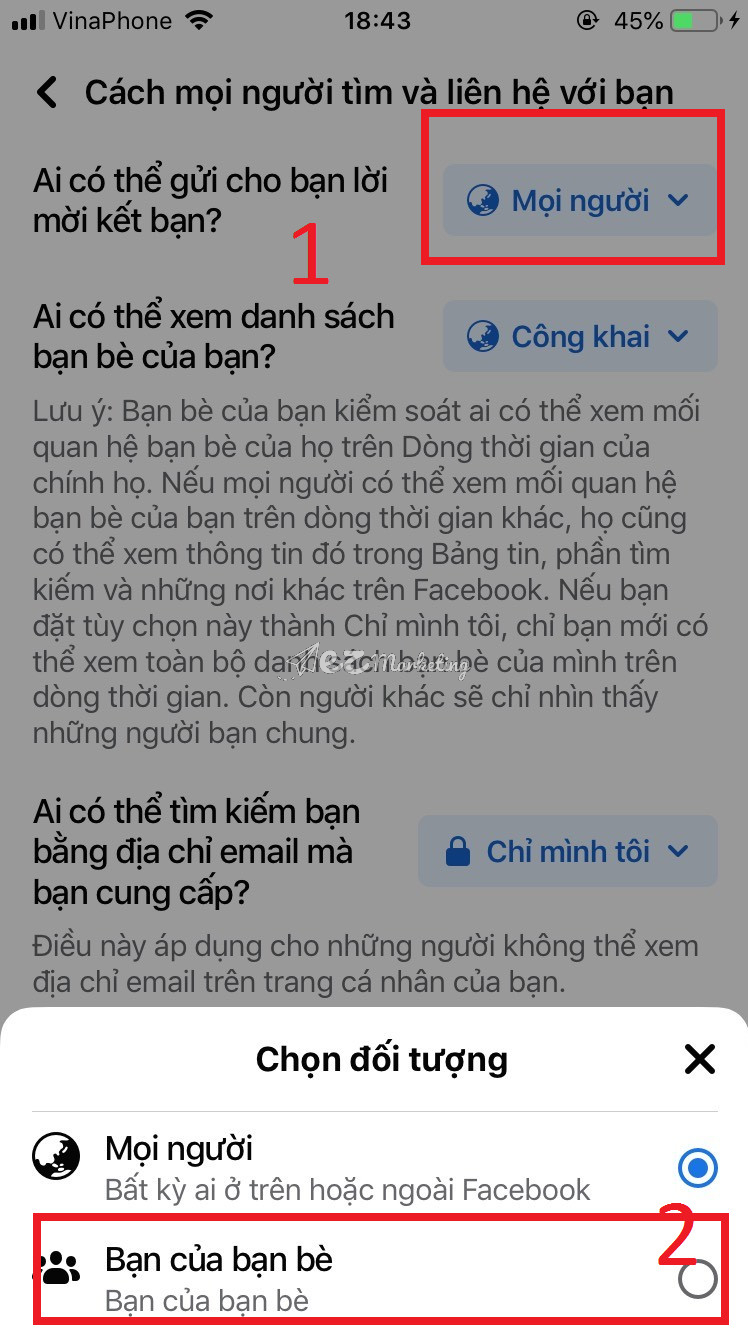
Cách kết bạn khi không có nút kết bạn trên Facebook
Sau khi chuyển thành chế độ này, nút kết bạn trên Facebook của bạn sẽ bị ẩn đi đối với những tài khoản Facebook mà không phải là bạn của bạn bè của người dùng. Ngược lại, đối với những tài khoản Facebook đã kết bạn với bạn của người dùng, nút kết bạn trên Facebook vẫn xuất hiện như bình thường. Nếu bạn lại muốn mở nút kết bạn trên Facebook, bạn chỉ cần lặp lại các thao tác trên. Ở bước cuối cùng, bạn nhấn chọn Mọi người (biểu tượng quả địa cầu) là được.
Các thao tác mở và ẩn nút kết bạn trên Facebook trên điện thoại được chúng tôi đề cập trên đây được thực hiện trên thiết bị điện thoại di động iPhone với hệ điều hành iOS. Các thiết bị di động với hệ điều hành tương tự như Macbook, iPad hoàn toàn có thể thực hiện thao tác mở và ẩn nút kết bạn trên Facebook này một cách giống hệt. Các thiết bị điện thoại di động với hệ điều hành khác như Android cũng có thể tham khảo thực hiện, nhưng sẽ có một chút khác biệt ở giao diện của ứng dụng Facebook.
Trên máy tính
Bước 1: Bạn truy cập vào trang web Facebook trên máy tính. Ở góc trên cùng phía bên phải màn hình, bạn nhấn vào ảnh đại diện của bạn, sau đó nhấp vào Cài đặt và quyền riêng tư.
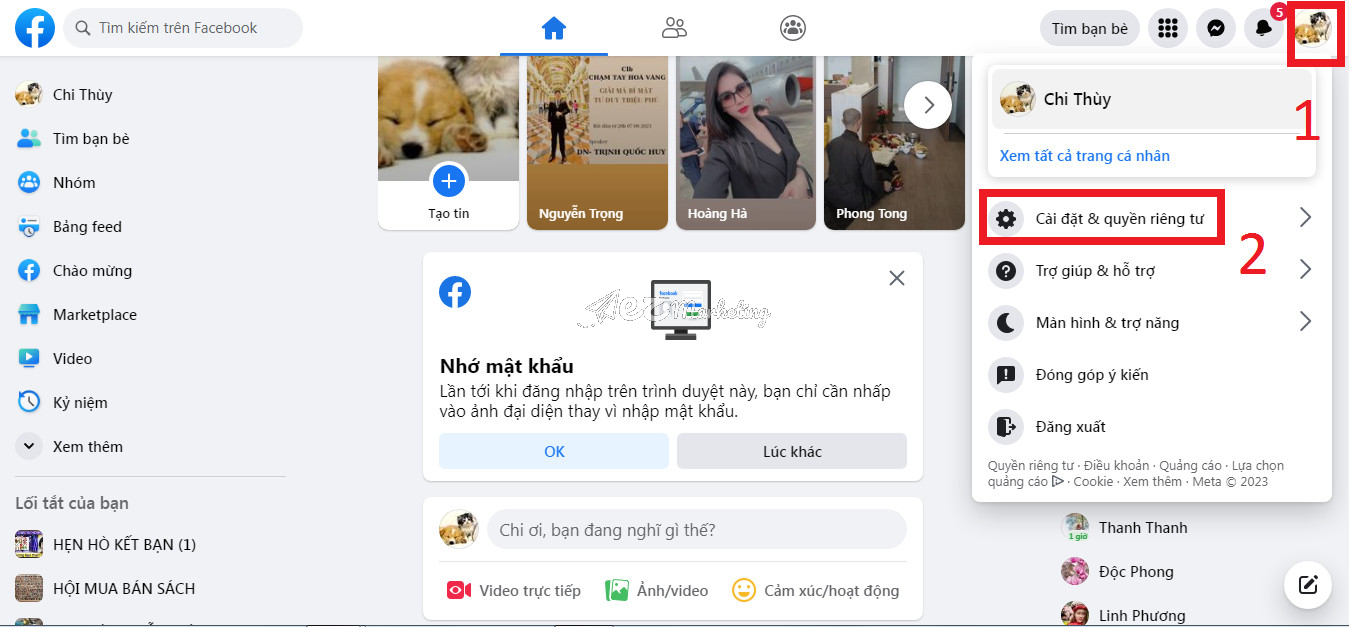
Cách kết bạn khi không có nút kết bạn trên Facebook
Bước 2: Tại đây, bạn nhấp vào Cài đặt, sau đó ở cột Cài đặt phía bên trái, bạn nhấp vào Quyền riêng tư.
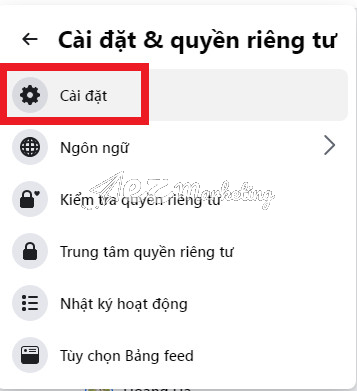
Cách kết bạn khi không có nút kết bạn trên Facebook
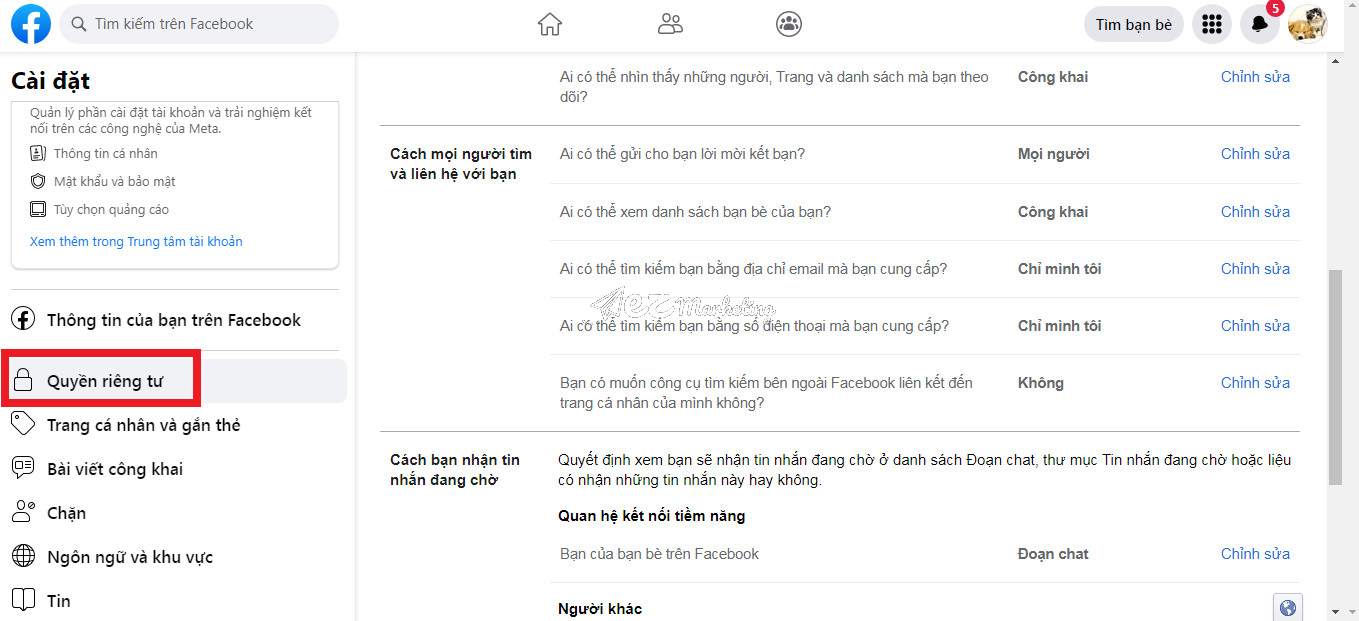
Cách kết bạn khi không có nút kết bạn trên Facebook
Bước 3: Cuối cùng, bạn lướt xuống dưới tới mục Cách mọi người tìm và liên hệ với bạn. Ở dòng đầu tiên: Ai có thể gửi cho bạn lời mời kết bạn?, bên cạnh chữ Mọi người, bạn nhấn vào Chỉnh sửa.
Bạn nhấp vào ô Mọi người (biểu tượng hình quả địa cầu) và thay đổi chế độ thành Bạn của bạn bè (biểu tượng ba hình người), sau đó nhấn Đóng để hoàn thành tác vụ.
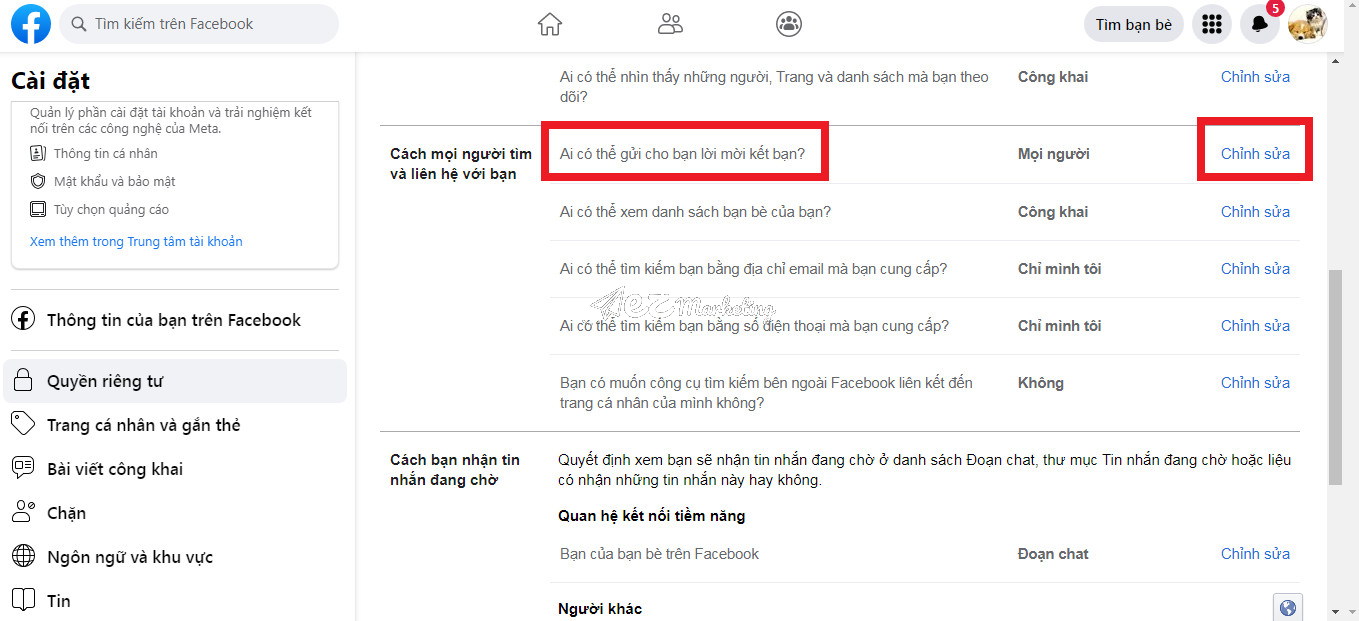
Cách kết bạn khi không có nút kết bạn trên Facebook
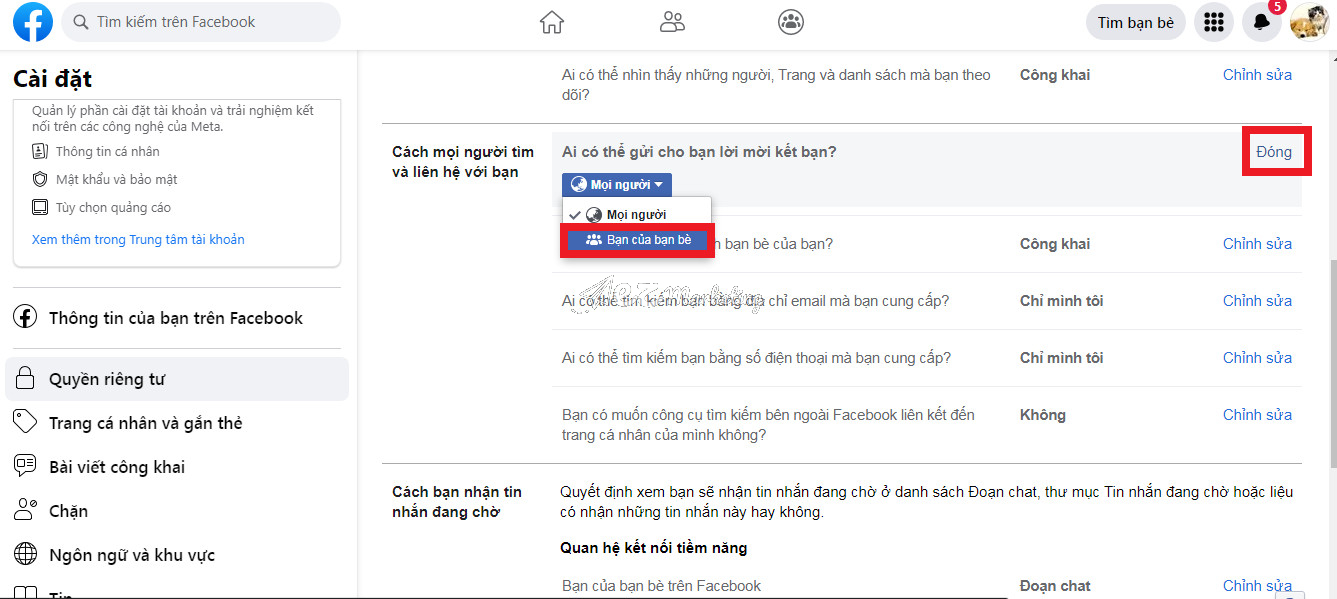
Cách kết bạn khi không có nút kết bạn trên Facebook
Lúc này, tương tự như trên điện thoại, nút kết bạn trên Facebook của bạn sẽ bị ẩn đi đối với những tài khoản Facebook mà không phải là bạn của bạn bè của người dùng. Ngược lại, đối với những tài khoản Facebook đã kết bạn với bạn của người dùng, nút kết bạn trên Facebook vẫn xuất hiện như bình thường. Nếu bạn lại muốn mở nút kết bạn trên Facebook, bạn chỉ cần lặp lại các thao tác trên. Ở bước cuối cùng, bạn nhấn chọn Mọi người (biểu tượng quả địa cầu) là được.
Như vậy, các thao tác mở và ẩn nút kết bạn trên Facebook trên máy tính được chúng tôi đề cập trên đây được thực hiện trên thiết bị máy tính với hệ điều hành Windows. Các thiết bị máy tính với hệ điều hành khác cũng có thể tham khảo thực hiện, nhưng sẽ có một chút khác biệt ở giao diện của ứng dụng Facebook.
Một số câu hỏi thường gặp khi không có nút kết bạn trên Facebook
Có thể thấy, mặc dù các thao tác kết bạn trên Facebook khi không có nút kết bạn hoặc mở và ẩn nút kết bạn trên Facebook tương đối dễ thực hiện trên cả hai thiết bị điện thoại di động và máy tính cá nhân, song trong quá trình thực hiện các thao tác, có không ít người dùng vẫn còn một số thắc mắc cần giải đáp.
Dưới đây sẽ là một số câu hỏi và câu trả lời cụ thể chi tiết thường gặp khi không có nút kết bạn trên Facebook.
Sau khi ẩn nút kết bạn trên Facebook có mở lại được không?
Có. Nếu muốn mở lại nút kết bạn Facebook sau một thời gian ẩn chức năng này, bạn chỉ cần thực hiện theo các thao tác chúng tôi hướng dẫn trên đây là được.
Có nên ẩn nút kết bạn Facebook không?
Tùy thuộc vào mục đích của bạn. Nếu bạn muốn kết nhiều bạn mới trên Facebook thì bạn có thể để mở công khai nút kết bạn trên trang cá nhân của mình. Ngược lại, nếu bạn muốn bạn bè trên Facebook của bạn chỉ là những người quen của bạn bè của bạn thì hãy ẩn chức năng này đi.

Cách kết bạn khi không có nút kết bạn trên Facebook
Trên đây là các hướng dẫn chi tiết cách kết bạn trên Facebook khi không có nút kết bạn trên hai thiết bị máy tính và điện thoại di động. Cùng với đó là cách mở và ẩn nút kết bạn trên Facebook kèm theo một số câu hỏi thường gặp và giải đáp thắc mắc đáng ghi nhớ cho người dùng Facebook trong quá trình thực hiện kết bạn trên Facebook khi không có nút kết bạn.
Rất mong rằng bài viết trên đây của chúng tôi sẽ là nguồn tham khảo hữu ích cho độc giả, đặc biệt là những người dùng Facebook đang có nhu cầu kết bạn trên Facebook khi không có nút kết bạn hay muốn mở hoặc ẩn đi nút kết bạn trên Facebook. Nhóm tác giả chúng tôi xin chân thành cảm ơn các bạn độc giả đã tìm đọc bài viết trên đây của công ty.

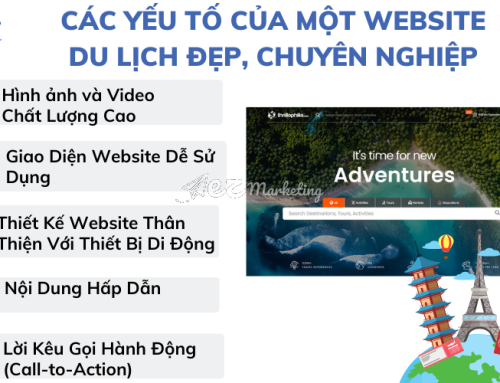





Hãy để lại bình luận